
Instagram es una de las aplicaciones líderes en el sector de las redes sociales. Cada vez son más los usuarios que se unen a esta app de fotografía y vídeo, la cual no deja de recibir nuevas actualizaciones y funciones para que puedas hacer nuevos filtros, mejorar la usabilidad de la app y más. Es por ello que no hay quien se resista a tener al menos un perfil en Instagram. Y ahora, hay una nueva función que parece que al fin va a quedarse con nosotros, el temporizador de Instagram.
No es la primera vez que lo vemos, pero después de haber estado un tiempo de prueba, desapareció de las opciones en los stories de Instagram. Pero para sorpresa de muchos, ha vuelto, y no se trata de un temporizador para hacer fotos, sino un temporizador con el que señalar eventos. A continuación, te contamos todo sobre esta función.
No es un temporizador para fotos

No son pocos los que desean que Instagram integre de una vez un temporizador para poder colocar su teléfono en cierto lugar e ir a colocarse sin necesidad de pedirle a nadie que tome la fotografía. En cuanto a eso, lo mejor que puedes hacer es usar el temporizador normal de la cámara de tu smartphone y luego publicarla en tus stories, claro que renunciando a los filtros de la app.

Otra opción sería que seleccionaras la opción de manos libres, que te da unos tres segundos de ventaja, grabarte posando y usando el filtro que querías y luego descargar el vídeo para hacer capturas de los fotogramas que más te han gustado. Pero esto no tiene nada que ver con el temporizador del que os vamos a hablar a continuación.
El temporizador de Instagram vuelve
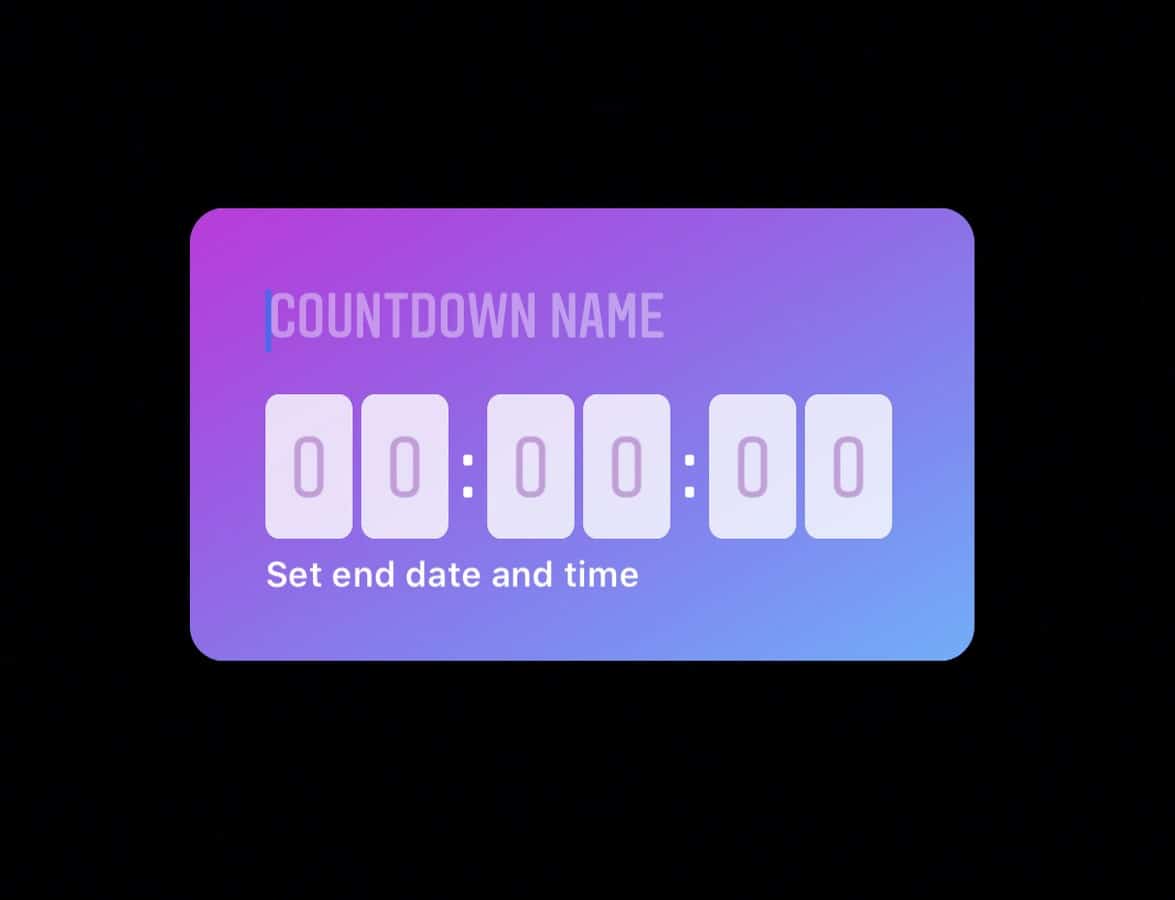
Como decíamos, no se trata de un temporizador para hacer fotos en Instagram, pues es una función que aún no se ha incluido. Esta nueva funcionalidad de la aplicación de vídeo y fotografía no es realmente nueva, ya que pudimos verla anteriormente, solo que no se le prestó demasiada atención. Lo bueno es que utilizarla es realmente sencillo, y tus seguidores podrán estar pendientes de dicho temporizador.
Si aún no lo has empleado, no sabes para qué sirve y demás, te vamos a dejar con una breve guía con todo bien explicado para que no tengas ninguna duda sobre su funcionamiento. Verás que a partir de ahora no habrá quien se olvide de tu cumpleaños, o algún evento importante que tus amigos deban recordar.
Así se usa el temporizador de Instagram
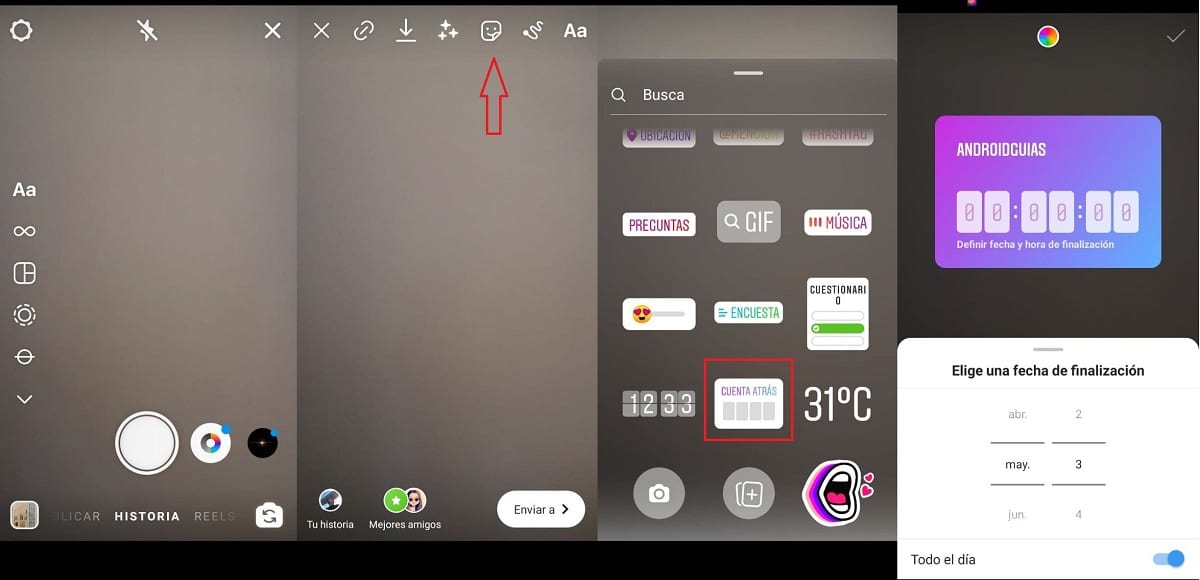
Lo primero que vas a tener que hacer para usar el temporizador de Instagram es hacer una foto o un vídeo en tus stories. Una vez hecho, verás las opciones de siempre en la parte superior de la imagen, y tendrás que seleccionar la de la cara sonriente. Aunque también tienes la opción de hacer la foto o vídeo con la cámara de tu smartphone o elegir una desde tu galería y subirlo a stories.
Ahora que has hecho esto y has seleccionado el botón de la cara sonriente, verás que aparecen varias opciones que ya conoces, GIF, Stickers destacados, menciones, música y demás. Pero ahora verás una nueva opción, el temporizador, aunque ese no es su nombre en la app, en realidad pone Cuenta atrás.

Una vez la hayas seleccionado, tendrás que ponerle un hombre en donde te indica la etiqueta. Cuando lo hayas escrito, toca elegir la fecha y la hora de finalización del evento. En el caso de que quieras establecer una hora exacta, fíjate en la parte inferior donde pone Todo el día, y desactiva el botón que hay a su derecha.
Cuando hayas seleccionado la fecha del evento, pulsa en Listo, lo que podrás ver en la parte superior derecha de la pantalla. Antes de pulsar aquí, verás que también en la parte superior de la pantalla, pero en el centro, aparece un círculo multicolor. Pulsando sobre este podrás cambiar el color del cartel con la fecha y la hora del evento.
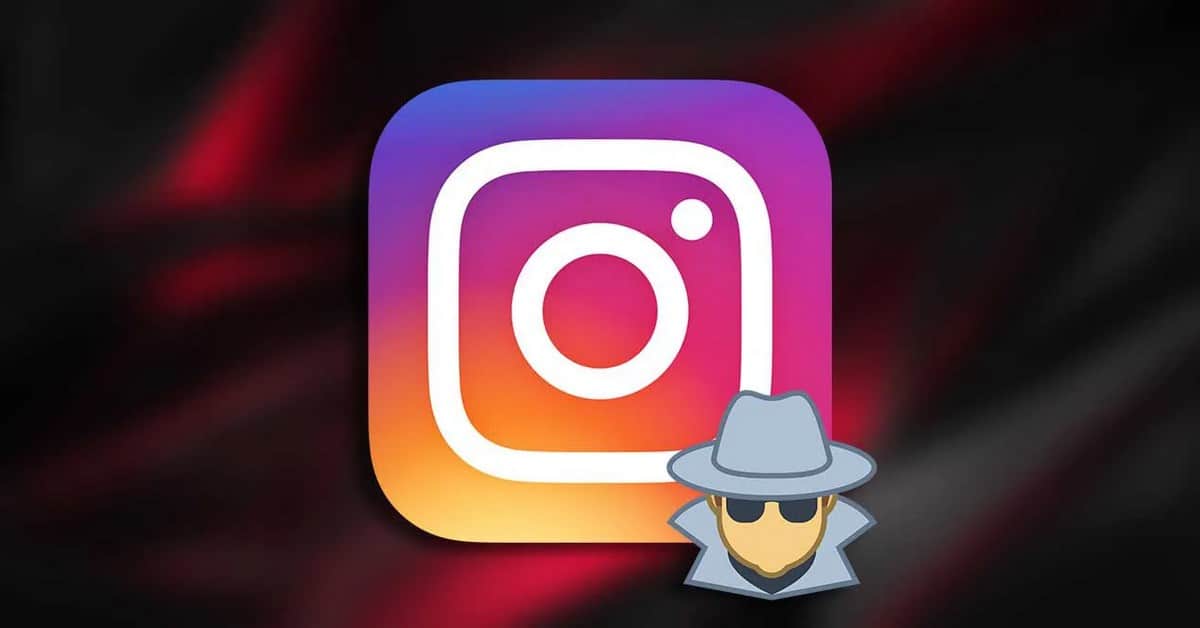
Ahora coloca este cartel en la parte del stories que más te guste. Puedes cambiar su tamaño con tus dedos como harías con una foto o un sticker, los cuales también podrás añadir al stories del evento. Al terminar, pulsa en Enviar a, y seleccionas compartir en tu historia.